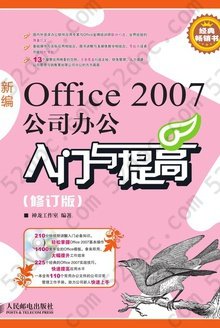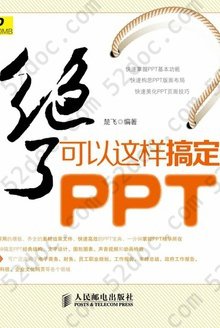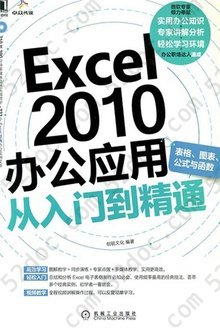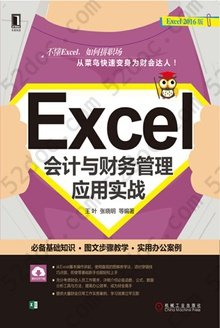注重体验与质量的电子书资源下载网站
分类于: 其它 设计
简介

AutoCAD 2016从入门到精通 豆 0.0分
资源最后更新于 2020-11-09 13:13:30
作者:龙马高新教育
出版社:北京大学出版社
出版日期:2016-01
ISBN:9787301271056
文件格式: pdf
标签: AutoCAD 自学 好书,值得一读 制图 CAD 办公 2016 建筑制图
简介· · · · · ·
本书通过精选案例系统地介绍AutoCAD 2016 的相关知识和应用方法,引导读者深入学习。
全书分为5 篇,共14 章。第1 篇为基础入门篇,主要介绍AutoCAD 2016 的安装与配置软件及图层等;第2 篇为二维绘图篇,主要介绍绘制二维图、编辑二维图、绘制和编辑复杂对象、文字与表格,以及尺寸标注等;第3 篇为高效绘图篇,主要介绍图块的创建与插入及图形文件管理操作等;第4 篇为三维绘图篇,主要介绍绘制三维图、三维图转二维图及渲染等;第5 篇为行业应用篇,主要介绍绘制东南亚风格装潢设计平面图。
目录
第0章 AutoCAD 最佳学习方法
本章5段教学录像
0.1 AutoCAD的应用领域
0.2 AutoCAD与3ds Max、Photoshop软件配合
0.3 国内著名的CAD产品
0.4 必须避免的AutoCAD使用误区
0.5 如何成为AutoCAD绘图设计高手
第1篇 基础入门篇
第1章 快速入门—安装与配置软件
本章44段教学录像
AutoCAD 2016是Autodesk公司推出的计算机辅助设计软件,该软件经过不断的完善,现已成为国际上广为流行的绘图工具。
1.1 AutoCAD 2016的安装
1.1.1 AutoCAD 2016对用户计算机的要求
1.1.2 安装AutoCAD 2016
1.1.3 启动与退出AutoCAD 2016
1.2 AutoCAD 2016的工作界面
1.2.1 AutoCAD 2016的工作空间
1.2.2 应用程序菜单
1.2.3 标题栏
1.2.4 菜单栏
1.2.5 选项卡与面板
1.2.6 工具栏
1.2.7 绘图窗口
1.2.8 坐标系
1.2.9 命令行
1.2. 状态栏
1.3 AutoCAD 2016的新增功能
1.4 AutoCAD图形文件管理
1.4.1 新建图形文件
1.4.2 打开图形文件
1.4.3 保存图形文件
1.5 命令的调用方法
1.5.1 通过菜单栏调用
1.5.2 通过功能区选项板调用
1.5.3 输入命令
1.5.4 命令行提示
1.5.5 重复执行命令和退出命令
1.5.6 透明命令
1.6 坐标的输入方法
1.6.1 绝对直角坐标的输入
1.6.2 绝对极坐标的输入
1.6.3 相对直角坐标的输入
1.6.4 相对极坐标的输入
1.7 草图设置
1.7.1 捕捉和栅格设置
1.7.2 极轴追踪设置
1.7.3 对象捕捉设置
1.7.4 三维对象捕捉设置
1.7.5 动态输入设置
1.7.6 快捷特性设置
1.7.7 选择循环设置
1.8 系统选项设置
1.8.1 显示设置
1.8.2 打开与保存设置
1.8.3 用户系统配置
1.8.4 绘图设置
1.8.5 三维建模设置
1.8.6 选择集设置
举一反三—同时打开多个图形文件
高手支招
◇ 利用备份文件恢复丢失文件
◇ 鼠标中键的妙用
◇ AutoCAD版本与CAD保存格式之间的关系
第2章 图层
本章17段教学录像
图层相当于重叠的透明图纸,每张图纸上面的图形都具备自己的颜色、线宽、线型等特性,将所有图纸上面的图形绘制完成后,可以根据需要对其进行相应的隐藏或显示,将会得到最终的图形需求结果。
2.1 创建机箱外壳装配图图层
2.1.1 图层特性管理器
2.1.2 新建图层
2.1.3 更改图层名称
2.1.4 更改图层颜色
2.1.5 更改图层线型
2.1.6 更改图层线宽
2.2 管理图层
2.2.1 切换当前图层
2.2.2 删除图层
2.2.3 改变图形对象所在图层
2.3 控制图层的状态
2.3.1 打开/关闭图层
2.3.2 冻结/解冻图层
2.3.3 锁定/解锁图层
2.4 设置线型比例
2.4.1 全局比例
2.4.2 修改局部线型比例
举一反三—创建室内装潢设计图层
高手支招
◇ 同一个图层上显示不同的线型、线宽和颜色
◇ 如何删除顽固图层
第2篇 二维绘图篇
第3章 绘制二维图形
本章18段教学录像
二维图形是AutoCAD的核心功能,任何复杂的图形,都是由点、线等基本的二维图形组合而成的。
3.1 绘制液压系统图
3.1.1 创建图层
3.1.2 绘制液压缸
3.1.3 绘制活塞和活塞杆
3.1.4 绘制二位二通电磁阀
3.1.5 绘制二位二通阀的弹簧
3.1.6 绘制调节阀
3.1.7 绘制三位四通电磁阀
3.1.8 绘制电机和油泵
3.1.9 绘制电机单向旋转符号和油泵流向变排量符号
3.1. 绘制过滤器和油箱
3.1. 完善液压系统图
3.2 绘制洗手盆平面图
3.2.1 创建图层
3.2.2 绘制中心线
3.2.3 绘制洗手盆外轮廓
3.2.4 绘制旋钮和排水孔
举一反三—绘制沙发
高手支招
◇ 如何用旋转的方式绘制矩形
◇ 绘制圆弧的七要素
第4章 编辑二维图形
本章15段教学录像
如果要绘制复杂的图形,在很多情况下必须借助图形编辑命令。AutoCAD 2016提供了强大的图形编辑功能,可以帮助用户合理地构造和组织图形,既保证绘图的精确性,又简化了绘图操作,从而极大地提高了绘图效率。
4.1 绘制工装定位板
4.1.1 创建图层
4.1.2 创建定位线
4.1.3 绘制定位孔和外轮廓
4.1.4 绘制加强筋
4.1.5 绘制定位槽的槽型
4.1.6 绘制定位槽
4.1.7 绘制工装定位板的其他部分
4.2 绘制模具主视图
4.2.1 创建图层
4.2.2 绘制左侧外轮廓
4.2.3 绘制模具左侧的孔
4.2.4 绘制模具左侧的槽
4.2.5 绘制模具的另一半
举一反三—定位压盖
高手支招
◇ 巧用复制命令阵列对象
◇ 为什么无法延伸到选定的边界
第5章 绘制和编辑复杂对象
本章13段教学录像
AutoCAD可以满足用户的多种绘图需要,一种图形可以通过多种绘制方式来绘制,如平行线可以用两条直线来绘制,但是用多线绘制会更为快捷准确。
5.1 绘制墙体平面图
5.1.1 创建图层
5.1.2 绘制轴网
5.1.3 设置多线样式
5.1.4 绘制墙体
5.1.5 编辑多线
5.1.6 给平面图添加填充
5.2 完善座椅立面图
5.2.1 绘制扶手和靠背外轮廓
5.2.2 绘制座面
5.2.3 绘制靠背
5.3 绘制雨伞
举一反三—编辑曲线图标
高手支招
◇ 使用特性匹配编辑对象
◇ 创建与编辑修订云线
第6章 文字与表格
本章11段教学录像
在制图中,文字是不可缺少的组成部分,经常用文字来书写图纸的技术要求。除了技术要求外,对于装配图还要创建图纸明细栏加以说明装配图的组成,而在AutoCAD中创建明细栏最常用的就是利用表格命令来创建。
6.1 创建泵体装配图的标题栏
6.1.1 创建标题栏表格样式
6.1.2 创建标题栏
6.2 创建泵体装配图的明细栏
6.2.1 创建明细栏表格样式
6.2.2 创建明细栏
6.3 书写泵体装配的技术要求
6.3.1 创建文字样式
6.3.2 使用单行文字书写技术要求
6.3.3 使用多行文字书写技术要求
举一反三—创建电器元件表
高手支招
◇ 在AutoCAD中插入Excel表格
◇ AutoCAD中的文字为什么是“?”
◇ 关于镜像文字
第7章 尺寸标注
本章18段教学录像
零件的大小取决于图纸所标注的尺寸,并不以实际绘图尺寸作为依据。因此,图纸中的尺寸标注可以看作是数字化信息的表达。
7.1 尺寸标注的规则及组成
7.1.1 尺寸标注的规则
7.1.2 尺寸标注的组成
7.2 给阶梯轴添加尺寸标注
7.2.1 创建标注样式
7.2.2 添加线型标注
7.2.3 创建直径和尺寸公差
7.2.4 创建螺纹和退刀槽标注
7.2.5 添加折弯标注
7.2.6 添加半径标注和检验标注
7.2.7 添加形位公差标注
7.2.8 给断面图添加标注
7.3 给冲压件添加尺寸标注
7.3.1 创建圆心标记
7.3.2 添加坐标标注
7.3.3 添加半径和直径标注
7.3.4 添加角度和对齐标注
举一反三—给齿轮轴添加标注
高手支招
◇ 如何修改尺寸标注的关联性
◇ 对齐标注的水平竖直标注与线性标注的区别
◇ 关于多重引线标注
第3篇 高效绘图篇
第8章 图块的创建与插入
本章10段教学录像
图块是一组图形实体的总称,在图形中需要插入某些特殊符号时会经常用到该功能。在应用过程中,CAD图块将作为一个独立的、完整的对象来操作,在图块中各部分图形可以拥有各自的图层、线型、颜色等特征。
8.1 完善四室两厅装潢平面图
8.1.1 创建内部块
8.1.2 创建带属性的图块
8.1.3 创建全局块
8.1.4 插入内部块
8.1.5 插入带属性的块
8.1.6 插入全局块
8.2 完善一室一厅装潢平面图
举一反三—给墙体添加门窗
高手支招
◇ 利用“复制”创建块
◇ 利用“工具选项板”插入图块
第9章 图形文件管理操作
本章19段教学录像
AutoCAD 2016中包含许多辅助绘图功能供用户进行调用,其中查询和参数化是应用较广的辅助功能,本章将对相关工具的使用进行详细介绍。
9.1 查询操作
9.1.1 查询点坐标
9.1.2 查询距离
9.1.3 查询半径
9.1.4 查询角度
9.1.5 查询面积和周长
9.1.6 查询体积
9.1.7 查询质量特性
9.1.8 查询对象列表
9.1.9 查询图纸绘制时间
9.1.10 查询图纸状态
9.2 查询货车参数
9.3 参数化操作
9.3.1 自动约束
9.3.2 几何约束
9.3.3 标注约束
9.4 给吊顶灯平面图添加约束
9.4.1 添加几何约束
9.4.2 添加标注约束
举一反三—查询卧室对象属性
高手支招
◇ DBLIST和LIST命令的区别
◇ 点坐标查询和距离查询时的注意事项
第4篇 三维绘图篇
第10章 绘制三维图
本章18段教学录像
相对于二维XY平面视图,三维视图多了一个维度,不仅有XY平面,还有ZX平面和YZ平面,因此, 三维实体模型具有真实直观的特点。
10.1 三维建模工作空间
10.2 三维视图和三维视觉样式
10.2.1 三维视图
10.2.2 视觉样式的分类
10.2.3 视觉样式管理器
10.3 绘制阀体装配图
10.3.1 设置绘图环境
10.3.2 绘制法兰母体
10.3.3 绘制阀体接头
10.3.4 绘制密封圈
10.3.5 绘制球体
10.3.6 绘制阀杆
10.3.7 绘制扳手
10.3.8 绘制阀体
10.3.9 绘制螺栓螺母
10.3.10 装配
举一反三—绘制离心泵三维图
高手支招
◇ 给三维图添加尺寸标注
◇ 为什么坐标系会自动变动
◇ 如何通过圆锥体命令绘制圆台
第11章 三维图转二维图
本章17段教学录像
布局选项卡可以为相关三维模型创建基本投影视图、截面视图、局部剖视图;同时还可以对页面布局进行布置、控制视图更新以及管理视图样式等。
11.1 新建布局
11.2 布局视口
11.2.1 新建布局视口
11.2.2 剪裁视口
11.2.3 锁定/解锁视口
11.3 创建视图
11.3.1 创建俯视图
11.3.2 创建投影视图
11.3.3 创建截面视图
11.3.4 创建局部视图
11.4 修改布局视图
11.5 添加标注和插入图框
11.5.1 添加标注及文字说明
11.5.2 插入图框
11.6 管理视图样式及标准
11.6.1 管理截面视图样式
11.6.2 管理局部视图样式
11.6.3 设置工程视图默认值
举一反三—机械三维模型转换为二维工程图
高手支招
◇ 视图更新
◇ 在布局空间向模型空间绘图
第12章 渲染
本章13段教学录像
AutoCAD 2016提供了强大的三维图形的显示效果功能,可以帮助用户将三维图形消隐、着色和渲染,从而生成具有真实感的物体。
12.1 渲染的基本概念
12.1.1 渲染的功能
12.1.2 默认参数渲染图形
12.2 光源
12.2.1 点光源
12.2.2 聚光灯
12.2.3 平行光
12.2.4 光域网灯光
12.3 材质
12.3.1 材质浏览器
12.3.2 材质编辑器
12.3.3 附着材质
12.4 渲染机械零件模型
举一反三—渲染雨伞
高手支招
◇ 设置渲染的背景色
◇ 设置雾化背景
第5篇 行业应用篇
第13章 东南亚风格装潢设计平面图
本章12段教学录像
本章通过案例讲解东南亚风格装潢设计平面图的制作,分析CAD在室内设计方面的绘图技巧。
13.1 东南亚风格的特点
13.1.1 东南亚风格的装饰材料
13.1.2 东南亚风格的摆设
13.2 设置绘图环境
13.3 绘制原建筑平面图测绘图
13.3.1 绘制轴网
13.3.2 绘制门窗洞与过梁
13.3.3 绘制楼梯与下水道
13.3.4 标注尺寸与文字说明
13.4 绘制室内平面布置图
13.4.1 绘制客厅平面布置图
13.4.2 绘制主卧室平面布置图
13.4.3 绘制餐厅平面布置图
13.4.4 绘制厨卫平面布置图
13.5 绘制地面布置图
本章5段教学录像
0.1 AutoCAD的应用领域
0.2 AutoCAD与3ds Max、Photoshop软件配合
0.3 国内著名的CAD产品
0.4 必须避免的AutoCAD使用误区
0.5 如何成为AutoCAD绘图设计高手
第1篇 基础入门篇
第1章 快速入门—安装与配置软件
本章44段教学录像
AutoCAD 2016是Autodesk公司推出的计算机辅助设计软件,该软件经过不断的完善,现已成为国际上广为流行的绘图工具。
1.1 AutoCAD 2016的安装
1.1.1 AutoCAD 2016对用户计算机的要求
1.1.2 安装AutoCAD 2016
1.1.3 启动与退出AutoCAD 2016
1.2 AutoCAD 2016的工作界面
1.2.1 AutoCAD 2016的工作空间
1.2.2 应用程序菜单
1.2.3 标题栏
1.2.4 菜单栏
1.2.5 选项卡与面板
1.2.6 工具栏
1.2.7 绘图窗口
1.2.8 坐标系
1.2.9 命令行
1.2. 状态栏
1.3 AutoCAD 2016的新增功能
1.4 AutoCAD图形文件管理
1.4.1 新建图形文件
1.4.2 打开图形文件
1.4.3 保存图形文件
1.5 命令的调用方法
1.5.1 通过菜单栏调用
1.5.2 通过功能区选项板调用
1.5.3 输入命令
1.5.4 命令行提示
1.5.5 重复执行命令和退出命令
1.5.6 透明命令
1.6 坐标的输入方法
1.6.1 绝对直角坐标的输入
1.6.2 绝对极坐标的输入
1.6.3 相对直角坐标的输入
1.6.4 相对极坐标的输入
1.7 草图设置
1.7.1 捕捉和栅格设置
1.7.2 极轴追踪设置
1.7.3 对象捕捉设置
1.7.4 三维对象捕捉设置
1.7.5 动态输入设置
1.7.6 快捷特性设置
1.7.7 选择循环设置
1.8 系统选项设置
1.8.1 显示设置
1.8.2 打开与保存设置
1.8.3 用户系统配置
1.8.4 绘图设置
1.8.5 三维建模设置
1.8.6 选择集设置
举一反三—同时打开多个图形文件
高手支招
◇ 利用备份文件恢复丢失文件
◇ 鼠标中键的妙用
◇ AutoCAD版本与CAD保存格式之间的关系
第2章 图层
本章17段教学录像
图层相当于重叠的透明图纸,每张图纸上面的图形都具备自己的颜色、线宽、线型等特性,将所有图纸上面的图形绘制完成后,可以根据需要对其进行相应的隐藏或显示,将会得到最终的图形需求结果。
2.1 创建机箱外壳装配图图层
2.1.1 图层特性管理器
2.1.2 新建图层
2.1.3 更改图层名称
2.1.4 更改图层颜色
2.1.5 更改图层线型
2.1.6 更改图层线宽
2.2 管理图层
2.2.1 切换当前图层
2.2.2 删除图层
2.2.3 改变图形对象所在图层
2.3 控制图层的状态
2.3.1 打开/关闭图层
2.3.2 冻结/解冻图层
2.3.3 锁定/解锁图层
2.4 设置线型比例
2.4.1 全局比例
2.4.2 修改局部线型比例
举一反三—创建室内装潢设计图层
高手支招
◇ 同一个图层上显示不同的线型、线宽和颜色
◇ 如何删除顽固图层
第2篇 二维绘图篇
第3章 绘制二维图形
本章18段教学录像
二维图形是AutoCAD的核心功能,任何复杂的图形,都是由点、线等基本的二维图形组合而成的。
3.1 绘制液压系统图
3.1.1 创建图层
3.1.2 绘制液压缸
3.1.3 绘制活塞和活塞杆
3.1.4 绘制二位二通电磁阀
3.1.5 绘制二位二通阀的弹簧
3.1.6 绘制调节阀
3.1.7 绘制三位四通电磁阀
3.1.8 绘制电机和油泵
3.1.9 绘制电机单向旋转符号和油泵流向变排量符号
3.1. 绘制过滤器和油箱
3.1. 完善液压系统图
3.2 绘制洗手盆平面图
3.2.1 创建图层
3.2.2 绘制中心线
3.2.3 绘制洗手盆外轮廓
3.2.4 绘制旋钮和排水孔
举一反三—绘制沙发
高手支招
◇ 如何用旋转的方式绘制矩形
◇ 绘制圆弧的七要素
第4章 编辑二维图形
本章15段教学录像
如果要绘制复杂的图形,在很多情况下必须借助图形编辑命令。AutoCAD 2016提供了强大的图形编辑功能,可以帮助用户合理地构造和组织图形,既保证绘图的精确性,又简化了绘图操作,从而极大地提高了绘图效率。
4.1 绘制工装定位板
4.1.1 创建图层
4.1.2 创建定位线
4.1.3 绘制定位孔和外轮廓
4.1.4 绘制加强筋
4.1.5 绘制定位槽的槽型
4.1.6 绘制定位槽
4.1.7 绘制工装定位板的其他部分
4.2 绘制模具主视图
4.2.1 创建图层
4.2.2 绘制左侧外轮廓
4.2.3 绘制模具左侧的孔
4.2.4 绘制模具左侧的槽
4.2.5 绘制模具的另一半
举一反三—定位压盖
高手支招
◇ 巧用复制命令阵列对象
◇ 为什么无法延伸到选定的边界
第5章 绘制和编辑复杂对象
本章13段教学录像
AutoCAD可以满足用户的多种绘图需要,一种图形可以通过多种绘制方式来绘制,如平行线可以用两条直线来绘制,但是用多线绘制会更为快捷准确。
5.1 绘制墙体平面图
5.1.1 创建图层
5.1.2 绘制轴网
5.1.3 设置多线样式
5.1.4 绘制墙体
5.1.5 编辑多线
5.1.6 给平面图添加填充
5.2 完善座椅立面图
5.2.1 绘制扶手和靠背外轮廓
5.2.2 绘制座面
5.2.3 绘制靠背
5.3 绘制雨伞
举一反三—编辑曲线图标
高手支招
◇ 使用特性匹配编辑对象
◇ 创建与编辑修订云线
第6章 文字与表格
本章11段教学录像
在制图中,文字是不可缺少的组成部分,经常用文字来书写图纸的技术要求。除了技术要求外,对于装配图还要创建图纸明细栏加以说明装配图的组成,而在AutoCAD中创建明细栏最常用的就是利用表格命令来创建。
6.1 创建泵体装配图的标题栏
6.1.1 创建标题栏表格样式
6.1.2 创建标题栏
6.2 创建泵体装配图的明细栏
6.2.1 创建明细栏表格样式
6.2.2 创建明细栏
6.3 书写泵体装配的技术要求
6.3.1 创建文字样式
6.3.2 使用单行文字书写技术要求
6.3.3 使用多行文字书写技术要求
举一反三—创建电器元件表
高手支招
◇ 在AutoCAD中插入Excel表格
◇ AutoCAD中的文字为什么是“?”
◇ 关于镜像文字
第7章 尺寸标注
本章18段教学录像
零件的大小取决于图纸所标注的尺寸,并不以实际绘图尺寸作为依据。因此,图纸中的尺寸标注可以看作是数字化信息的表达。
7.1 尺寸标注的规则及组成
7.1.1 尺寸标注的规则
7.1.2 尺寸标注的组成
7.2 给阶梯轴添加尺寸标注
7.2.1 创建标注样式
7.2.2 添加线型标注
7.2.3 创建直径和尺寸公差
7.2.4 创建螺纹和退刀槽标注
7.2.5 添加折弯标注
7.2.6 添加半径标注和检验标注
7.2.7 添加形位公差标注
7.2.8 给断面图添加标注
7.3 给冲压件添加尺寸标注
7.3.1 创建圆心标记
7.3.2 添加坐标标注
7.3.3 添加半径和直径标注
7.3.4 添加角度和对齐标注
举一反三—给齿轮轴添加标注
高手支招
◇ 如何修改尺寸标注的关联性
◇ 对齐标注的水平竖直标注与线性标注的区别
◇ 关于多重引线标注
第3篇 高效绘图篇
第8章 图块的创建与插入
本章10段教学录像
图块是一组图形实体的总称,在图形中需要插入某些特殊符号时会经常用到该功能。在应用过程中,CAD图块将作为一个独立的、完整的对象来操作,在图块中各部分图形可以拥有各自的图层、线型、颜色等特征。
8.1 完善四室两厅装潢平面图
8.1.1 创建内部块
8.1.2 创建带属性的图块
8.1.3 创建全局块
8.1.4 插入内部块
8.1.5 插入带属性的块
8.1.6 插入全局块
8.2 完善一室一厅装潢平面图
举一反三—给墙体添加门窗
高手支招
◇ 利用“复制”创建块
◇ 利用“工具选项板”插入图块
第9章 图形文件管理操作
本章19段教学录像
AutoCAD 2016中包含许多辅助绘图功能供用户进行调用,其中查询和参数化是应用较广的辅助功能,本章将对相关工具的使用进行详细介绍。
9.1 查询操作
9.1.1 查询点坐标
9.1.2 查询距离
9.1.3 查询半径
9.1.4 查询角度
9.1.5 查询面积和周长
9.1.6 查询体积
9.1.7 查询质量特性
9.1.8 查询对象列表
9.1.9 查询图纸绘制时间
9.1.10 查询图纸状态
9.2 查询货车参数
9.3 参数化操作
9.3.1 自动约束
9.3.2 几何约束
9.3.3 标注约束
9.4 给吊顶灯平面图添加约束
9.4.1 添加几何约束
9.4.2 添加标注约束
举一反三—查询卧室对象属性
高手支招
◇ DBLIST和LIST命令的区别
◇ 点坐标查询和距离查询时的注意事项
第4篇 三维绘图篇
第10章 绘制三维图
本章18段教学录像
相对于二维XY平面视图,三维视图多了一个维度,不仅有XY平面,还有ZX平面和YZ平面,因此, 三维实体模型具有真实直观的特点。
10.1 三维建模工作空间
10.2 三维视图和三维视觉样式
10.2.1 三维视图
10.2.2 视觉样式的分类
10.2.3 视觉样式管理器
10.3 绘制阀体装配图
10.3.1 设置绘图环境
10.3.2 绘制法兰母体
10.3.3 绘制阀体接头
10.3.4 绘制密封圈
10.3.5 绘制球体
10.3.6 绘制阀杆
10.3.7 绘制扳手
10.3.8 绘制阀体
10.3.9 绘制螺栓螺母
10.3.10 装配
举一反三—绘制离心泵三维图
高手支招
◇ 给三维图添加尺寸标注
◇ 为什么坐标系会自动变动
◇ 如何通过圆锥体命令绘制圆台
第11章 三维图转二维图
本章17段教学录像
布局选项卡可以为相关三维模型创建基本投影视图、截面视图、局部剖视图;同时还可以对页面布局进行布置、控制视图更新以及管理视图样式等。
11.1 新建布局
11.2 布局视口
11.2.1 新建布局视口
11.2.2 剪裁视口
11.2.3 锁定/解锁视口
11.3 创建视图
11.3.1 创建俯视图
11.3.2 创建投影视图
11.3.3 创建截面视图
11.3.4 创建局部视图
11.4 修改布局视图
11.5 添加标注和插入图框
11.5.1 添加标注及文字说明
11.5.2 插入图框
11.6 管理视图样式及标准
11.6.1 管理截面视图样式
11.6.2 管理局部视图样式
11.6.3 设置工程视图默认值
举一反三—机械三维模型转换为二维工程图
高手支招
◇ 视图更新
◇ 在布局空间向模型空间绘图
第12章 渲染
本章13段教学录像
AutoCAD 2016提供了强大的三维图形的显示效果功能,可以帮助用户将三维图形消隐、着色和渲染,从而生成具有真实感的物体。
12.1 渲染的基本概念
12.1.1 渲染的功能
12.1.2 默认参数渲染图形
12.2 光源
12.2.1 点光源
12.2.2 聚光灯
12.2.3 平行光
12.2.4 光域网灯光
12.3 材质
12.3.1 材质浏览器
12.3.2 材质编辑器
12.3.3 附着材质
12.4 渲染机械零件模型
举一反三—渲染雨伞
高手支招
◇ 设置渲染的背景色
◇ 设置雾化背景
第5篇 行业应用篇
第13章 东南亚风格装潢设计平面图
本章12段教学录像
本章通过案例讲解东南亚风格装潢设计平面图的制作,分析CAD在室内设计方面的绘图技巧。
13.1 东南亚风格的特点
13.1.1 东南亚风格的装饰材料
13.1.2 东南亚风格的摆设
13.2 设置绘图环境
13.3 绘制原建筑平面图测绘图
13.3.1 绘制轴网
13.3.2 绘制门窗洞与过梁
13.3.3 绘制楼梯与下水道
13.3.4 标注尺寸与文字说明
13.4 绘制室内平面布置图
13.4.1 绘制客厅平面布置图
13.4.2 绘制主卧室平面布置图
13.4.3 绘制餐厅平面布置图
13.4.4 绘制厨卫平面布置图
13.5 绘制地面布置图